შეამოწმეთ საექსპერტო გადაწყვეტილებები პრობლემების სწრაფი მოგვარებისთვის
- The 80092004 შეცდომა მომხმარებლებს უშლის ხელს ვინდოუსის უახლესი ვერსიის ინსტალაციაში და გავლენა იქონია რამდენიმე ბოლო განახლებაზე.
- ეს შეიძლება მოხდეს როგორც განახლებასთან დაკავშირებული პრობლემების, ასევე მომხმარებლის ბოლოს არსებული პრობლემის გამო.
- პრობლემების გამოსასწორებლად, შეაკეთეთ დაზიანებული სისტემის ფაილები, გადატვირთეთ განახლების კომპონენტები ან განახორციელეთ ადგილზე განახლება, სხვა გადაწყვეტილებებს შორის.
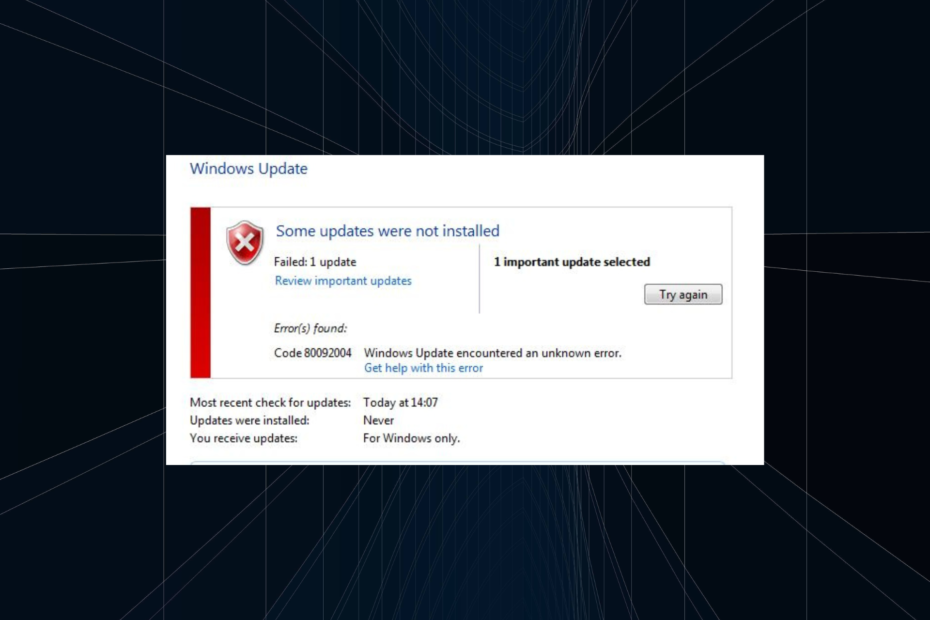
Xდააინსტალირეთ ჩამოტვირთვის ფაილზე დაწკაპუნებით
- ჩამოტვირთეთ Restoro PC Repair Tool რომელიც მოყვება დაპატენტებულ ტექნოლოგიებს (ხელმისაწვდომია პატენტი აქ).
- დააწკაპუნეთ სკანირების დაწყება იპოვონ Windows-ის პრობლემები, რამაც შეიძლება გამოიწვიოს კომპიუტერის პრობლემები.
- დააწკაპუნეთ შეკეთება ყველა პრობლემების გადასაჭრელად, რომლებიც გავლენას ახდენს თქვენი კომპიუტერის უსაფრთხოებასა და შესრულებაზე.
- Restoro ჩამოტვირთულია 0 მკითხველი ამ თვეში.
Windows განახლების შეცდომები იშვიათია და, როგორც წესი, მიუთითებს საკითხზე მომხმარებლის ბოლოს. მაგრამ იყო შემთხვევები, როდესაც განახლება თავად იყო ბუგი და, შემდგომში, პრობლემა ფართოდ იყო გავრცელებული. ერთ-ერთი ასეთია 80092004 განახლების შეცდომა.
როდესაც განახლებების ინსტალაცია შეუძლებელია, სიტუაცია პრობლემური ხდება, იმის გათვალისწინებით, რომ მომხმარებლები გამოტოვებენ უახლეს ფუნქციებსა და უსაფრთხოების პატჩებს. მაგრამ ჩვენმა ექსპერტებმა მოახერხეს პრობლემის იდენტიფიცირება და მოიძიეს გადაწყვეტილებები, რომლებიც სხვებს დაეხმარნენ. განაგრძეთ კითხვა რომ გაიგოთ!
რა არის შეცდომის კოდი 8009204 Windows Update?
Კოდი 80092004 მიუთითებს, რომ კომპიუტერმა ვერ იპოვა სწორი კრიპტოგრაფიული მნიშვნელობები განახლებაში და, შედეგად, უარყო იგი. ეს იმიტომ ხდება, რომ Microsoft-მა შეწყვიტა SHA-1-თან პაკეტების ხელმოწერა და მხოლოდ SHA-2-ს იყენებს 19 აგვისტოდან. და თუ Windows ეძებს პირველს, გამოჩნდება შეცდომის კოდი.
აქ არის რამდენიმე მიზეზი, რის გამოც შეიძლება შეგექმნათ შეცდომა:
- პრობლემები განახლებასთან დაკავშირებით: ზოგიერთ შემთხვევაში, პრობლემა მხოლოდ ყველა მომხმარებლისთვის კონკრეტული განახლებების დაყენებისას ჩნდებოდა, რაც მიუთითებს თავად განახლების შეცდომებზე. ასე რომ, თქვენ უნდა შეამოწმოთ, აწყდებიან თუ არა სხვებსაც პრობლემა.
- დაზიანებულია სისტემის ფაილები: თუნდაც დაზიანებული სისტემის ფაილები სავარაუდოდ გავლენას მოახდენს განახლების პროცესზე და შეიძლება გამოიწვიოს 80092004 შეცდომა Windows 10-ში.
- პრობლემები განახლების კომპონენტებთან: Windows Update კომპონენტები გადამწყვეტია განახლებების ინსტალაციისთვის და არასწორი კონფიგურაცია აქ შეიძლება გამოიწვიოს შეცდომების სპექტრი.
როგორ გავასწორო შეცდომის კოდი 80092004?
სანამ რთულ გამოსწორებაზე გადავალთ, აქ არის რამდენიმე სწრაფი:
- გადატვირთეთ კომპიუტერი და ხელახლა სცადეთ განახლება.
- გამორთეთ ჩაშენებული Windows უსაფრთხოება ან კომპიუტერზე დაინსტალირებული ნებისმიერი მესამე მხარის ანტივირუსი. თუ ეს მუშაობს, პროგრამის დეინსტალაცია რამის გამოსწორება სასიკეთოდ.
- დარწმუნდით, რომ გაქვთ სწრაფი ინტერნეტის სიჩქარე.
თუ არცერთი არ მუშაობს, გადადით შემდეგ ჩამოთვლილ გადაწყვეტილებებზე.
1. გაუშვით ჩაშენებული პრობლემების მოგვარების საშუალებები
- დაჭერა ფანჯრები + მე გასახსნელად პარამეტრებიდა დააწკაპუნეთ პრობლემების მოგვარება მარჯვნივ -ში სისტემა ჩანართი.
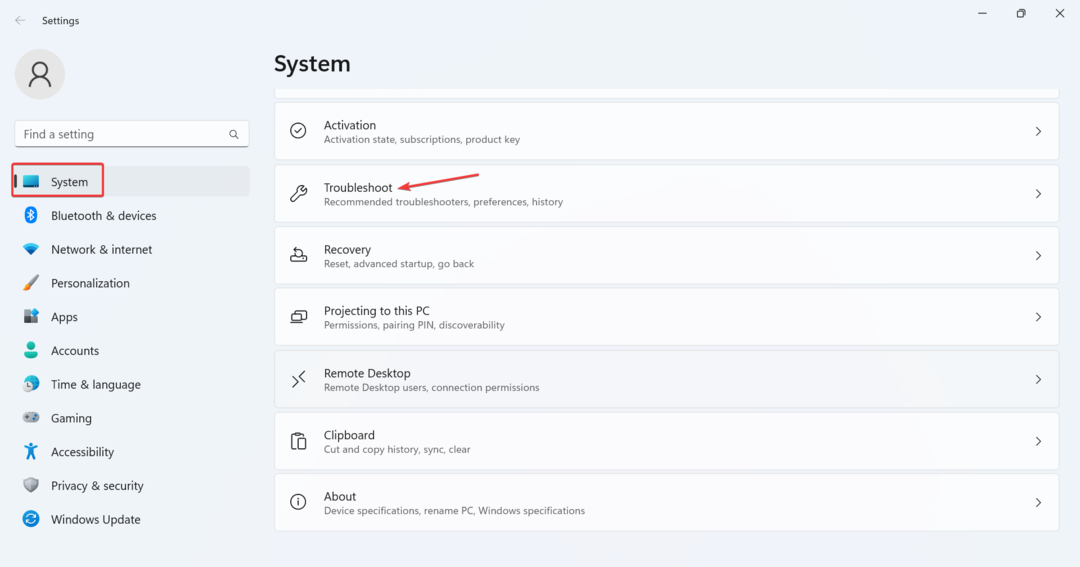
- Დააკლიკეთ სხვა პრობლემების მოგვარების საშუალებები.
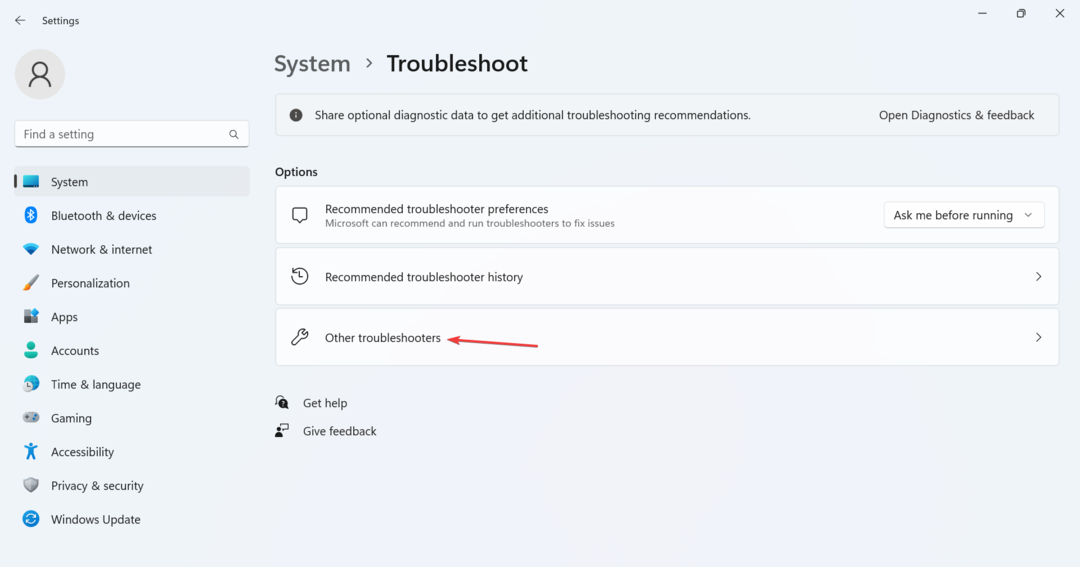
- Დააკლიკეთ გაიქეცი გვერდით ვინდოუსის განახლება.
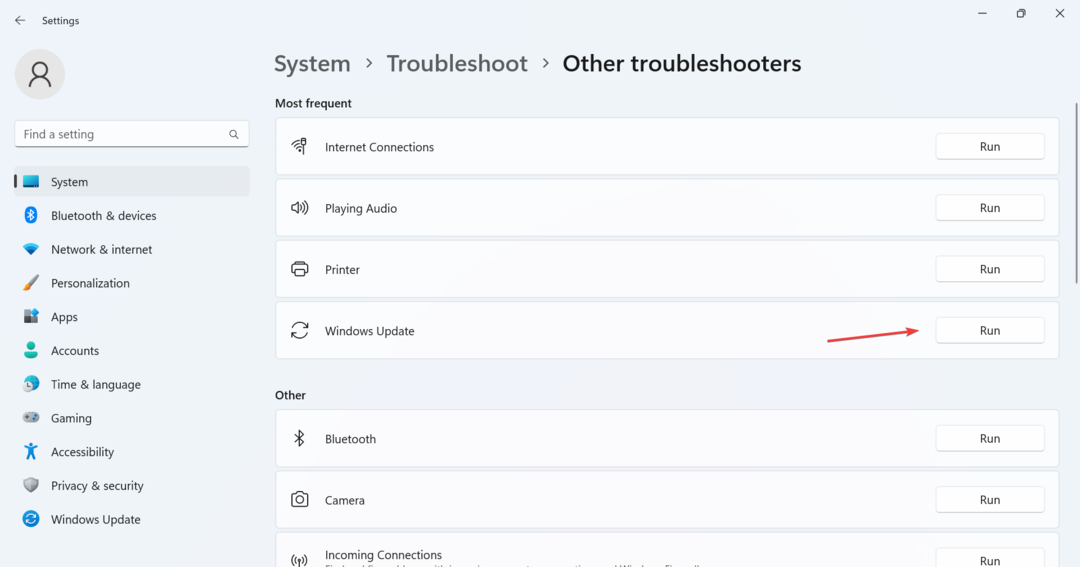
- დაელოდეთ პრობლემების აღმოფხვრის გაშვებას და მიჰყევით ეკრანზე მითითებებს პროცესის დასასრულებლად.
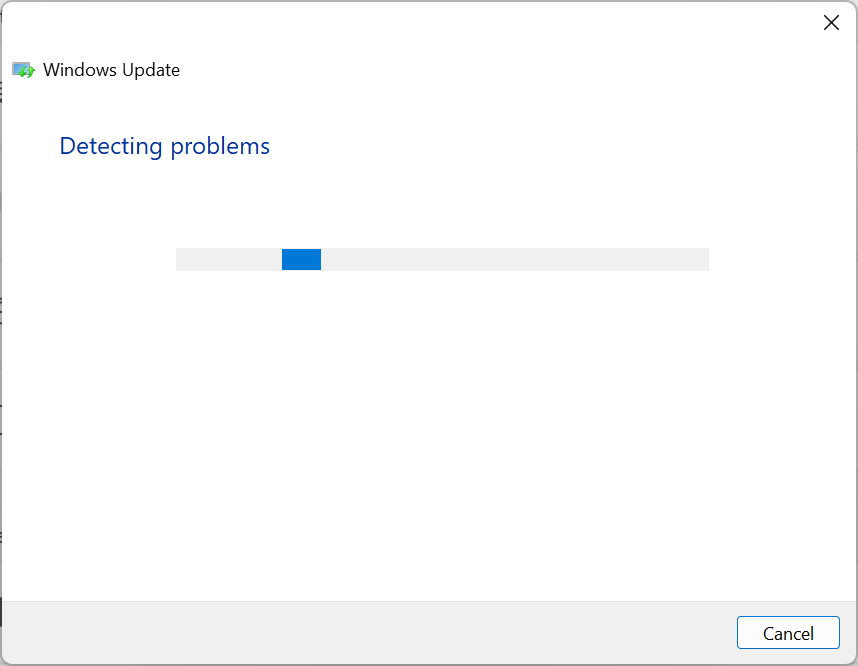
- ანალოგიურად, გაუშვით Ქსელის შეერთება და ინტერნეტ კავშირები პრობლემების გადამჭრელი.
გამოსწორების ყველაზე სწრაფი გზა 80092004 Windows-ში განახლების შეცდომა არის ჩაშენებული პრობლემების მოგვარების გაშვება. ეს ჩაშენებული კომუნალური საშუალებები ავტომატურად ამოიცნობს და აგვარებს ძირეულ მიზეზს, რაც მოითხოვს მომხმარებლისგან მინიმალურ ძალისხმევას.
2. გაუშვით DISM და SFC სკანირება
- დაჭერა ფანჯრები + რ გასახსნელად გაიქეცი, ტიპი სმდდა დაარტყა Ctrl + ცვლა + შედი.
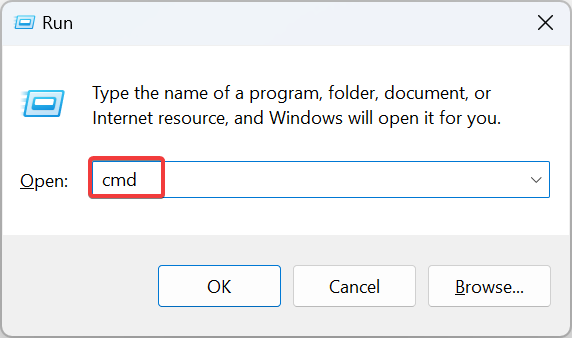
- დააწკაპუნეთ დიახ წელს UAC სწრაფი.
- ჩასვით შემდეგი სამი ბრძანება ინდივიდუალურად და დააჭირეთ შედი ყოველი შემდეგ:
DISM /ონლაინ /Cleanup-Image /CheckHealthDISM /ონლაინ /Cleanup-Image /ScanHealthDISM /ონლაინ /Cleanup-Image /RestoreHealth - შემდეგი, შეასრულეთ შემდეგი ბრძანება გასაშვებად SFC სკანირება:
sfc / scannow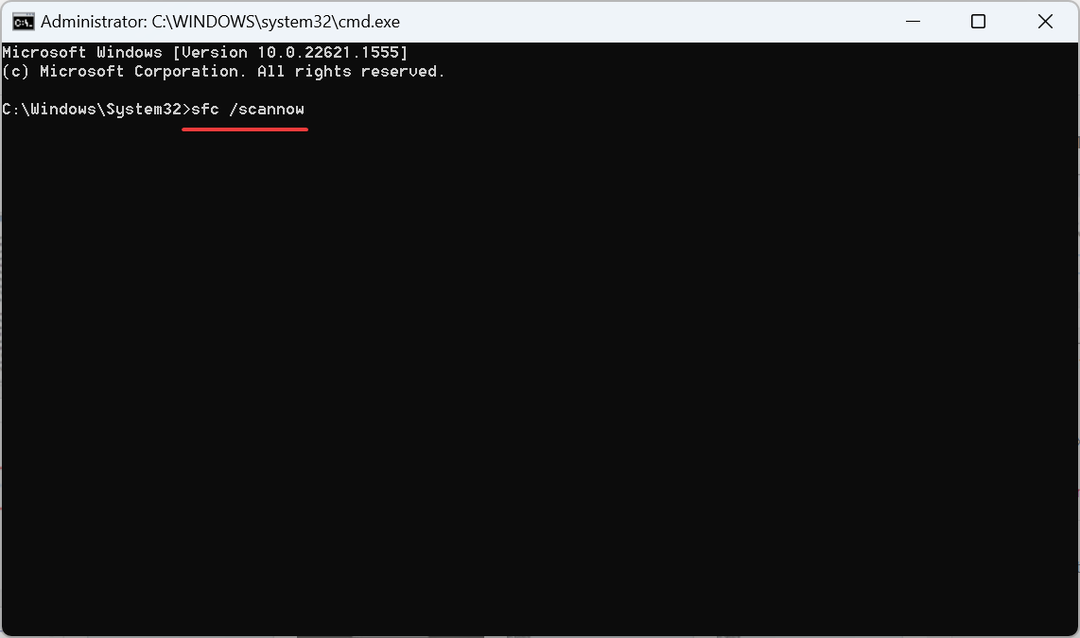
- დასრულების შემდეგ, გადატვირთეთ კომპიუტერი ცვლილებების ძალაში შესვლისთვის და ხელახლა სცადეთ განახლებები.
დაზიანებულია სისტემის ფაილები პრობლემის კიდევ ერთი მიზეზია და DISM ინსტრუმენტის გაშვება და SFC სკანირებამ უნდა გაააქტიუროს ყველაფერი.
3. Windows Update კომპონენტების გადატვირთვა
- დაჭერა ფანჯრები + ს გასახსნელად ძიება, ტიპი ბრძანების ხაზი ტექსტის ველში და დააწკაპუნეთ Ადმინისტრატორის სახელით გაშვება.
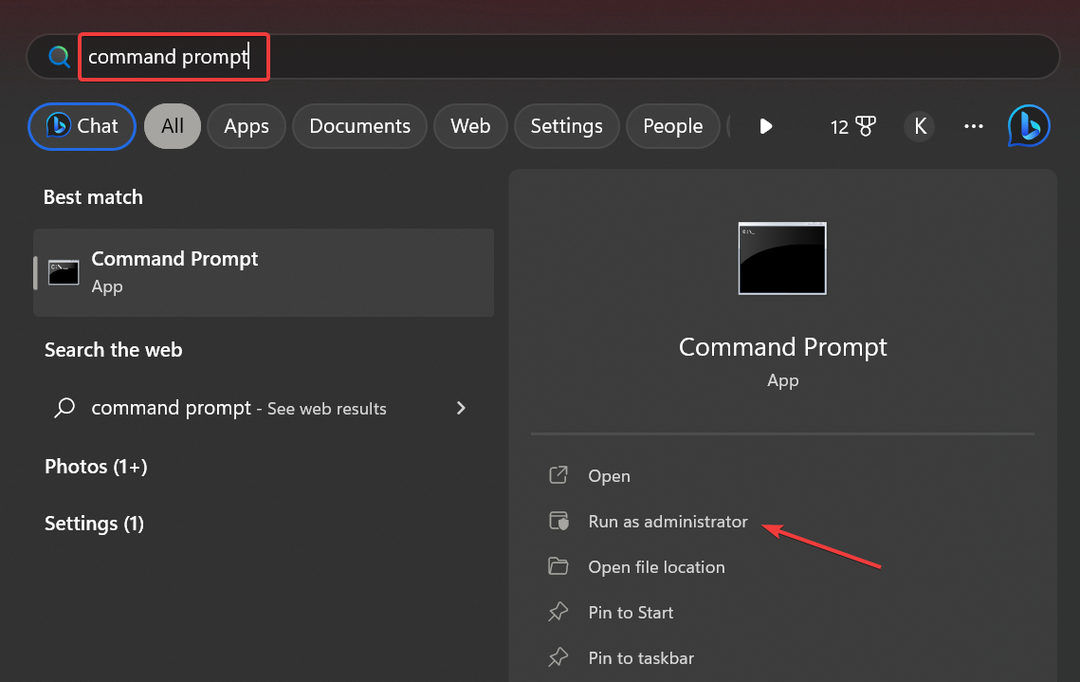
- შეასრულეთ შემდეგი ბრძანებები დაკავშირებული სერვისების შესაჩერებლად:
წმინდა გაჩერების ბიტებიnet stop wuauservnet stop appidsvcnet stop cryptsvc - ახლა გამოიყენეთ ეს ბრძანება წასაშლელად qmgr*.dat ფაილები:
Del "%ALLUSERSPROFILE%\Application Data\Microsoft\Network\Downloader*.*"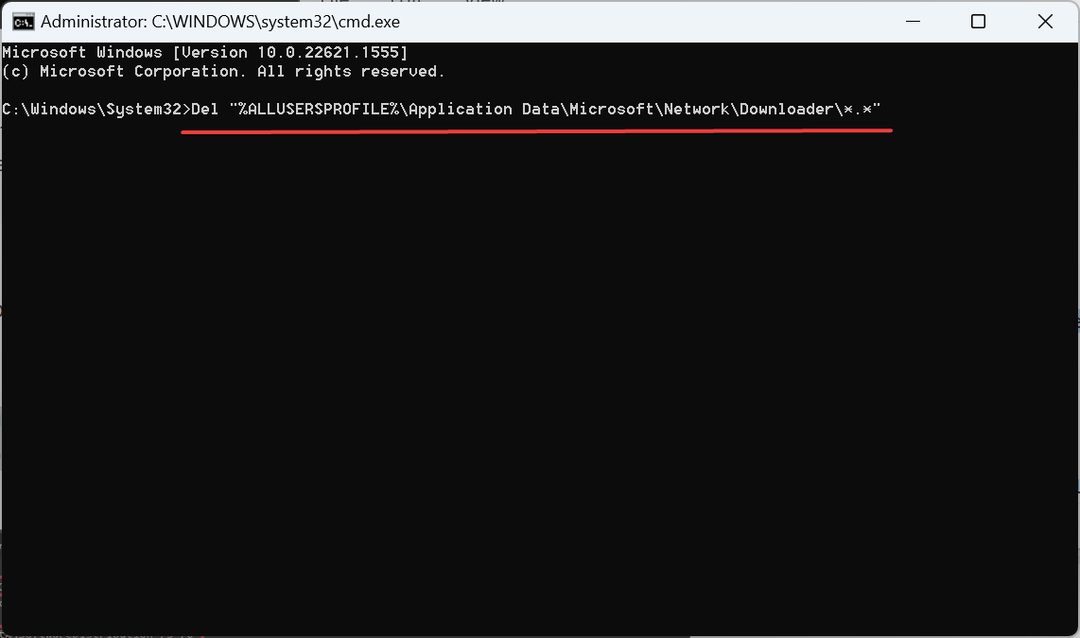
- შეასრულეთ შემდეგი ორი ბრძანება:
rmdir %systemroot%\SoftwareDistribution /S /Qrmdir %systemroot%\system32\catroot2 /S /Q - გამოიყენეთ ეს ბრძანებები გადატვირთვისთვის ბიტები და ვინდოუსის განახლება მომსახურება:
sc.exe sdset ბიტი D:(A;; CCLCSWRPWPDTLOCRRCSY)(A;; CCDCLCSWRPWPDTLOCRSDRCWDWOBA)(A;; CCLCSWLOCRRCAU)(A;; CCLCSWRPWPDTLOCRRCPU)sc.exe sdset wuauserv D:(A;; CCLCSWRPWPDTLOCRRCSY)(A;; CCDCLCSWRPWPDTLOCRSDRCWDWOBA)(A;; CCLCSWLOCRRCAU)(A;; CCLCSWRPWPDTLOCRRCPU) - ახლა გაუშვით ეს ბრძანება:
cd /d %windir%\system32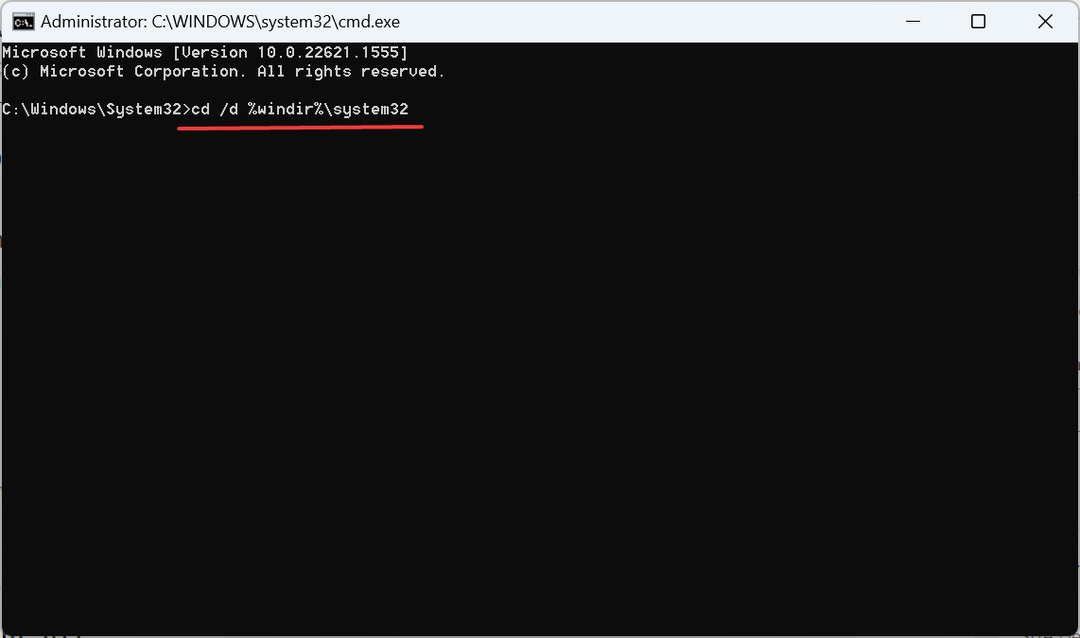
- დასრულების შემდეგ, შეასრულეთ ეს ბრძანებები ინდივიდუალურად, რომ დაარეგისტრიროთ კრიტიკული DLL ფაილები:
ექსპერტის რჩევა:
სპონსორირებული
კომპიუტერის ზოგიერთი პრობლემის მოგვარება რთულია, განსაკუთრებით მაშინ, როდესაც საქმე ეხება დაზიანებულ საცავებს ან Windows-ის ფაილების გამოტოვებას. თუ შეცდომის გამოსწორების პრობლემა გაქვთ, თქვენი სისტემა შეიძლება ნაწილობრივ დაზიანდეს.
ჩვენ გირჩევთ დააინსტალიროთ Restoro, ხელსაწყო, რომელიც დაასკანირებს თქვენს აპარატს და დაადგენს რა არის ბრალია.
Დააკლიკე აქ გადმოწეროთ და დაიწყოთ შეკეთება.
regsvr32.exe /s atl.dll
regsvr32.exe /s urlmon.dll
regsvr32.exe /s mshtml.dll
regsvr32.exe /s shdocvw.dll
regsvr32.exe /s browseui.dll
regsvr32.exe /s jscript.dll
regsvr32.exe /s vbscript.dll
regsvr32.exe /s scrrun.dll
regsvr32.exe /s msxml.dll
regsvr32.exe /s msxml3.dll
regsvr32.exe /s msxml6.dll
regsvr32.exe /s actxprxy.dll
regsvr32.exe /s softpub.dll
regsvr32.exe /s wintrust.dll
regsvr32.exe /s dssenh.dll
regsvr32.exe /s rsaenh.dll
regsvr32.exe /s gpkcsp.dll
regsvr32.exe /s sccbase.dll
regsvr32.exe /s slbcsp.dll
regsvr32.exe /s cryptdlg.dll
regsvr32.exe /s oleaut32.dll
regsvr32.exe /s ole32.dll
regsvr32.exe /s shell32.dll
regsvr32.exe /s initpki.dll
regsvr32.exe /s wuapi.dll
regsvr32.exe /s wuaueng.dll
regsvr32.exe /s wuaueng1.dll
regsvr32.exe /s wucltui.dll
regsvr32.exe /s wups.dll
regsvr32.exe /s wups2.dll
regsvr32.exe /s wuweb.dll
regsvr32.exe /s qmgr.dll
regsvr32.exe /s qmgrprxy.dll
regsvr32.exe /s wucltux.dll
regsvr32.exe /s muweb.dll
regsvr32.exe /s wuwebv.dll
8. გაუშვით ეს ორი ბრძანება ქსელის პარამეტრების აღსადგენად: netsh winsock გადატვირთვაnetsh winsock გადატვირთვის პროქსი
9. დაბოლოს, გამოიყენეთ ეს ბრძანებები ადრე გამორთული სერვისების გადატვირთვისთვის: წმინდა დაწყების ბიტებიწმინდა დაწყება wuauservnet start appidsvcnet start cryptsvc
10. დასრულების შემდეგ, გადატვირთეთ კომპიუტერი ცვლილებების გამოსაყენებლად.
კორუმპირებული განახლების კომპონენტების შესწორება უნდა დაეხმაროს 80092004 Windows Update-ის შეცდომა და ახლა თქვენ უნდა შეძლოთ უახლესი ვერსიის ინსტალაცია. ასევე, თუ ეს ძალიან რთულად მოგეჩვენებათ, ყოველთვის შეგიძლიათ გადატვირთვის სკრიპტის გაშვება.
- 0x80005000 უცნობი შეცდომა: მისი გამოსწორების 3 გზა
- Libstdc++-6.dll ვერ მოიძებნა: როგორ გავასწოროთ ან გადმოვწეროთ ხელახლა
4. გამოიყენეთ Microsoft Update კატალოგი
- იდენტიფიცირება KB (ცოდნის ნომერი) განახლების ნომერი, რომლის ინსტალაცია ვერ მოხერხდა ისტორიის განახლება.
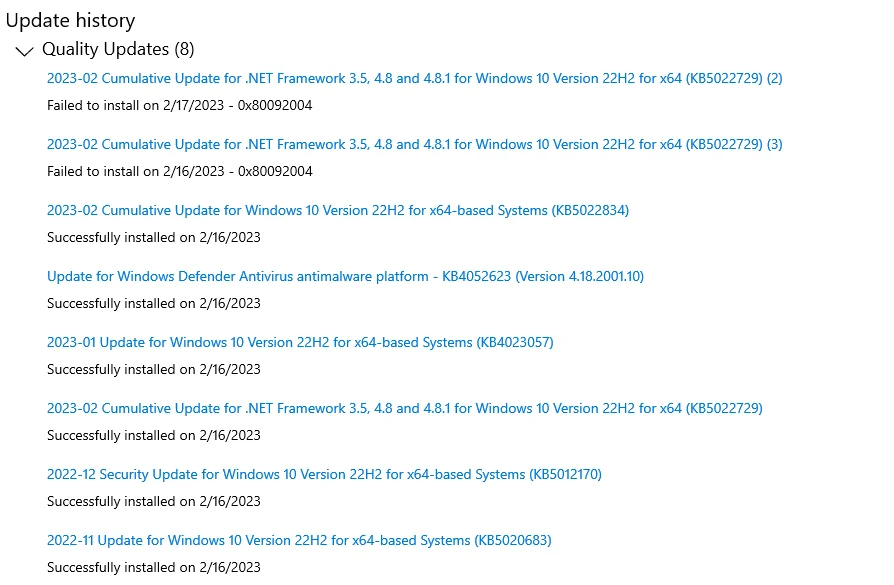
- Წადი Microsoft-ის განახლების კატალოგი, ჩასვით კბ ნომერი საძიებო ზოლში და დააჭირეთ შედი.
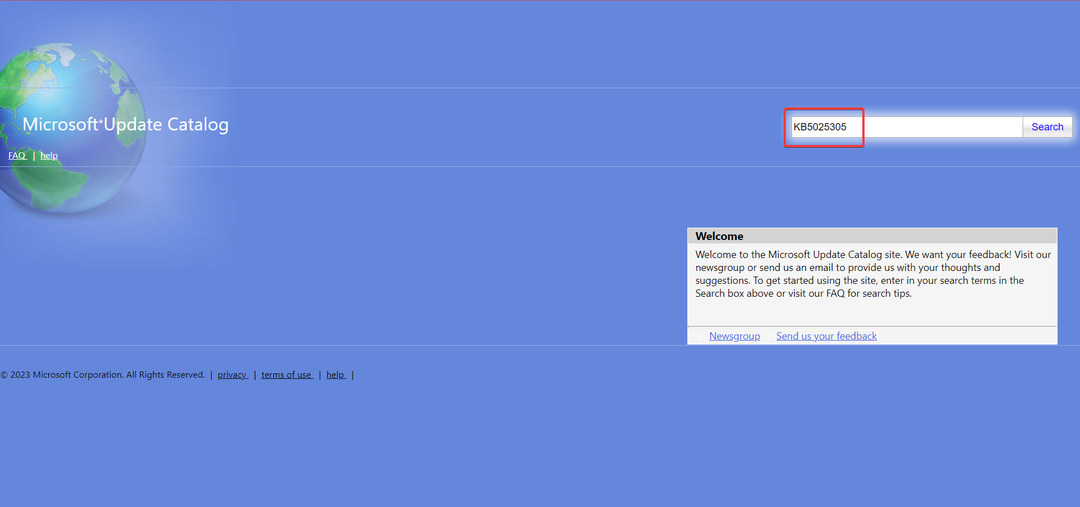
- Დააკლიკეთ ჩამოტვირთვა ვერსიის გვერდით, რომელიც შეესაბამება სისტემის არქიტექტურას და OS-ის გამეორებას.
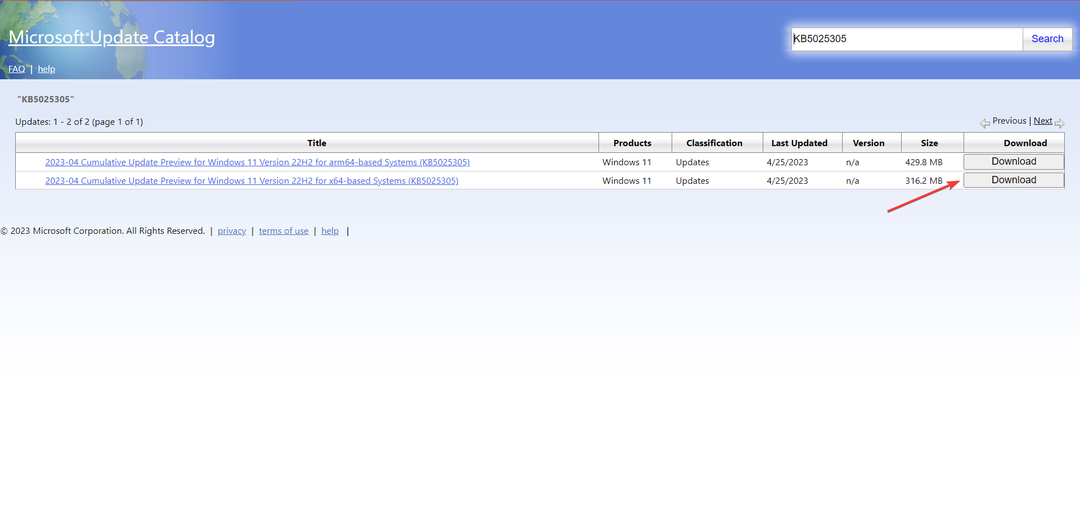
- ჩამოტვირთვის დასაწყებად დააჭირეთ ბმულს ამომხტარ ფანჯარაში.
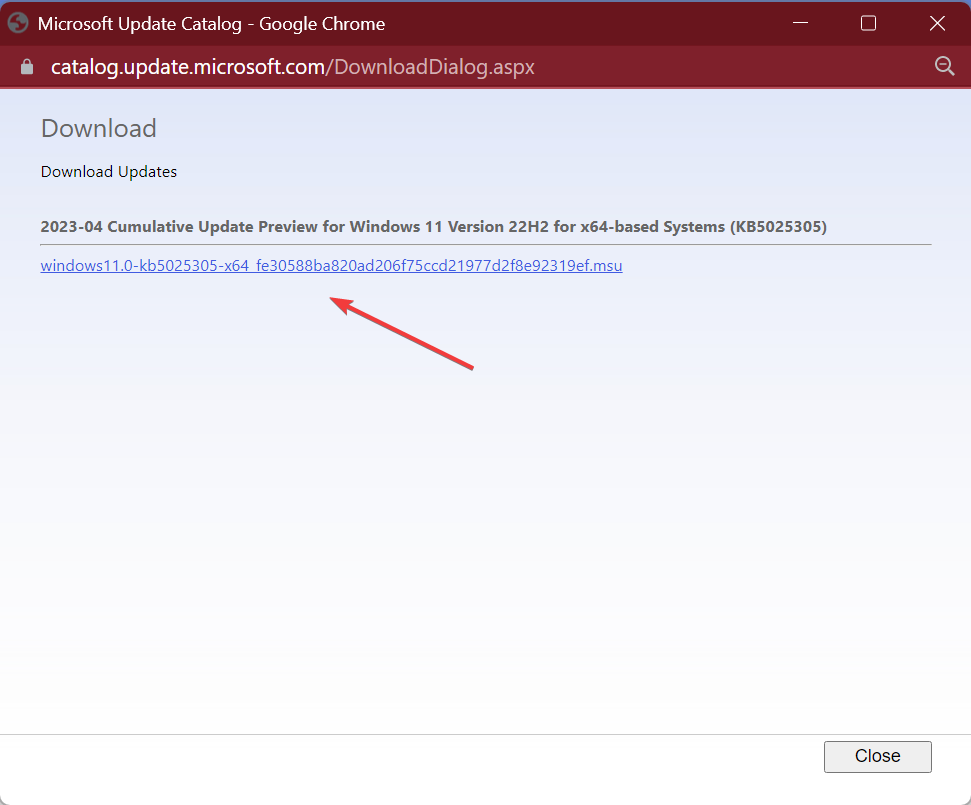
- გაუშვით დაყენება და მიჰყევით ინსტრუქციას განახლების დასაყენებლად.
როდესაც წინა მეთოდები ვერ გამოსწორდება 80092004 Windows 11-ში ყოველთვის შეგიძლიათ ხელით დააინსტალიროთ განახლება Microsoft Update კატალოგიდან.
5. განახორციელეთ ადგილზე განახლება
- Წადი მაიკროსოფტის ოფიციალური ვებგვერდიაირჩიეთ საჭირო გამოცემა და პროდუქტის ენა და ჩამოტვირთეთ Windows 11 ISO.

- ახლა გაუშვით ISO ფაილი და დააწკაპუნეთ გახსენით დადასტურების მოთხოვნაში.
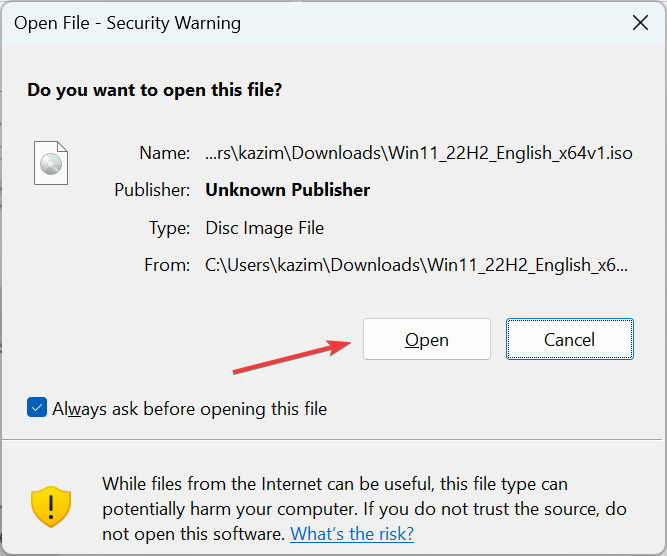
- გაუშვით setup.exe ფაილი.
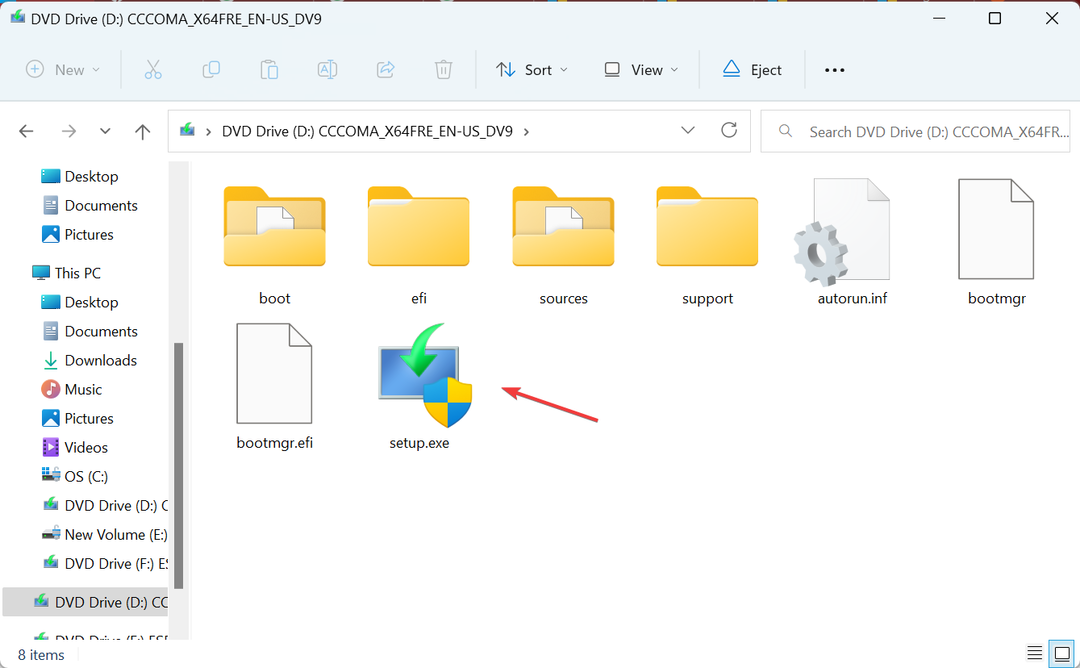
- Დააკლიკეთ შემდეგი დაყენების ფანჯარაში გასაგრძელებლად.
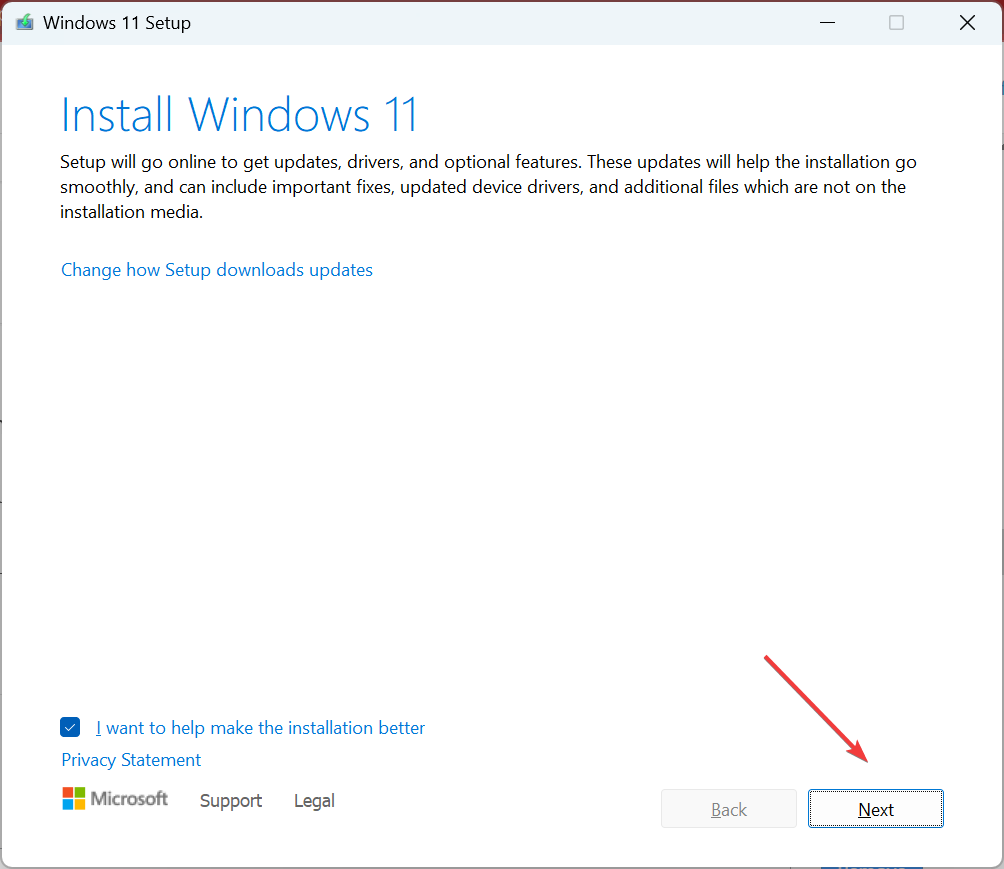
- ახლა დააწკაპუნეთ მიღება დაეთანხმოთ Microsoft-ის სალიცენზიო პირობებს.
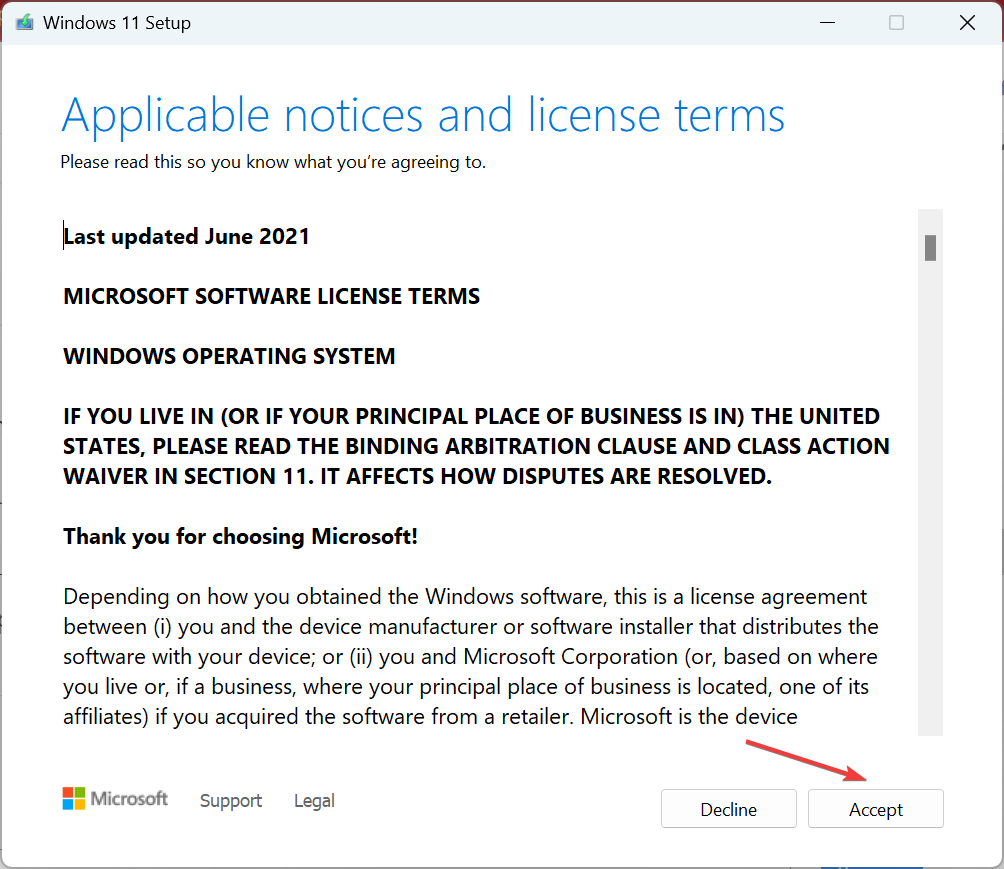
- დარწმუნდით, რომ დაყენება ნათქვამია შეინახეთ პირადი ფაილები და აპებიდა დააწკაპუნეთ Დაინსტალირება.
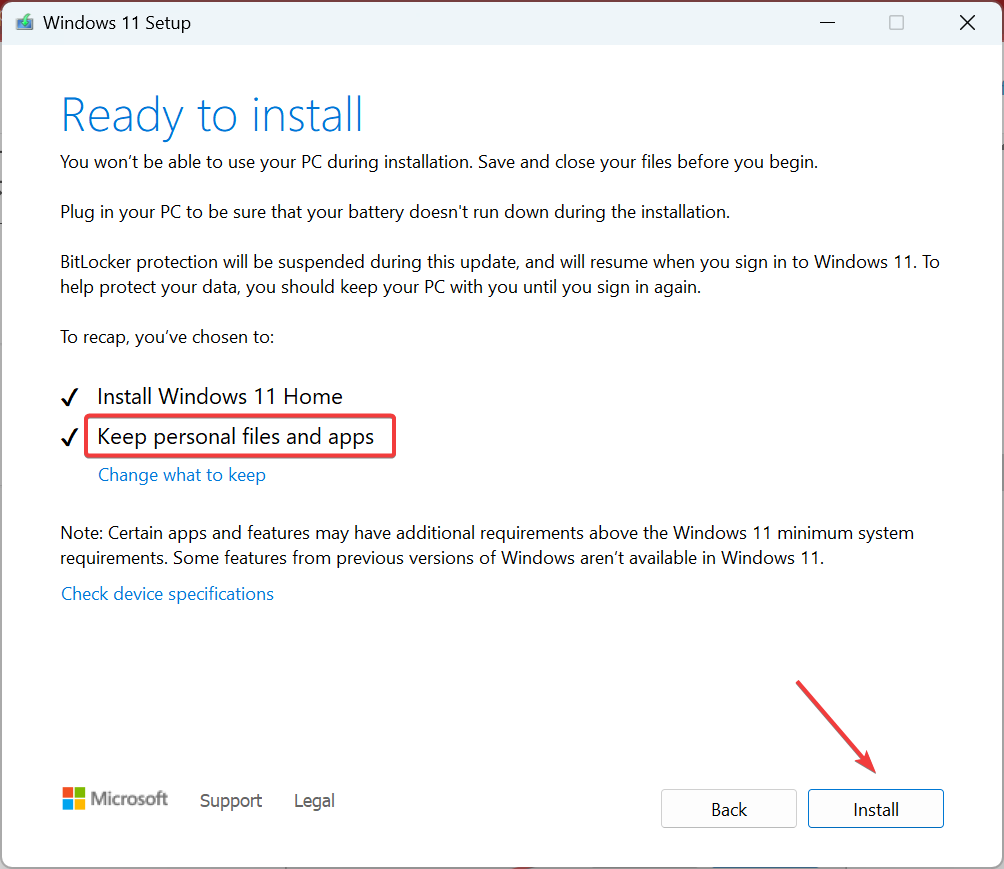
როგორც ბოლო საშუალება, თქვენ ყოველთვის შეგიძლიათ განახორციელოთ ადგილზე განახლება, რომ თავი დაეღწია 80092004 და სხვა მრავალი პრობლემა შენახული ფაილებისა და აპების დაკარგვის გარეშე. გარდა ამისა, პროცესი ზრდის სისტემის მუშაობას ბევრი წვრილმანი პრობლემის აღმოფხვრით.
შეცდომის გამოსწორების შემდეგ, შეამოწმეთ Windows უსაფრთხოების საუკეთესო პარამეტრები უფრო უსაფრთხო OS გამოცდილებისთვის.
ნებისმიერი შეკითხვისთვის ან სხვა გადაწყვეტის გასაზიარებლად ჩვენთან, დაწერეთ კომენტარი ქვემოთ.
ჯერ კიდევ გაქვთ პრობლემები? გაასწორეთ ისინი ამ ხელსაწყოთი:
სპონსორირებული
თუ ზემოხსენებულმა რჩევებმა არ გადაჭრა თქვენი პრობლემა, თქვენს კომპიუტერს შეიძლება ჰქონდეს უფრო ღრმა Windows პრობლემები. Ჩვენ გირჩევთ ამ კომპიუტერის სარემონტო ხელსაწყოს ჩამოტვირთვა (შეფასებულია მშვენივრად TrustPilot.com-ზე), რათა მათ მარტივად მივმართოთ. ინსტალაციის შემდეგ უბრალოდ დააწკაპუნეთ სკანირების დაწყება ღილაკს და შემდეგ დააჭირე შეკეთება ყველა.

